Общие положения
Графический редактор PSpice Schematics пакета OrCAD 9.2, заимствованный из популярного в свое время пакета DesignLab [7], предназначен только для передачи данных в программы моделирования PSpice и параметрической оптимизации PSpice Optimizer. Если же необходимо разработать ПП, то созданную в PSpice Schematics схему необходимо импортировать в программу OrCAD Capture по команде File › Import Design и затем по команде Tools › Create Netlist составить список соединений проекта для дальнейшей передачи в OrCAD Layout.
После загрузки графического редактора под управлением Windows (головной модуль программы находится в файле psched.exe, загружается щелчком по пиктограмме, файл конфигурации pspice.ini аналогичен файлу msim.ini пакета DesignLab, см. замечание в конце разд. 1.2) выводится его основной экран (рис. 3.1). В верхней части экрана располагается горизонтальное меню, состав пунктов которого зависит от выбранного режима редактирования:
- редактирование принципиальных электрических схем;
- редактирование символов компонентов.
После загрузки программы устанавливается режим редактирования схем. На схему наносятся изображения символов компонентов, которые соединяются электрическими проводниками или линиями групповой связи (шинами), а также имена цепей и текстовые надписи, редактируются и создаются вновь атрибуты компонентов. Схема может располагаться на одной или нескольких страницах, возможны иерархические структуры. Правильность составления схемы проверяется с помощью команды Analysis › Electrical Rule Check; отыскиваются, конечно, лишь простейшие ошибки, например неподсоединенные выводы.
В центре верхней строки экрана размещается имя файла текущей схемы и номер страницы. Звездочка (*) перед именем схемы означает, что в схему внесены изменения, которые еще не сохранены. После номера страницы в скобках указывается состояние схемы: simulation – выполнение моделирования; simulation error – ошибки, возникшие при моделировании, current – отсутствие изменений в схеме после выполнения моделирования, stale – измененная схема.
В нижней части экрана размещается строка состояний. В ней слева указаны текущие координаты курсора X, Y в выбранной системе единиц (английской или метрической, устанавливается по команде Options › Page Size). Справа указывается имя текущей подкоманды, а посередине – строка сообщений с краткими указаниями по выполнению текущей команды.
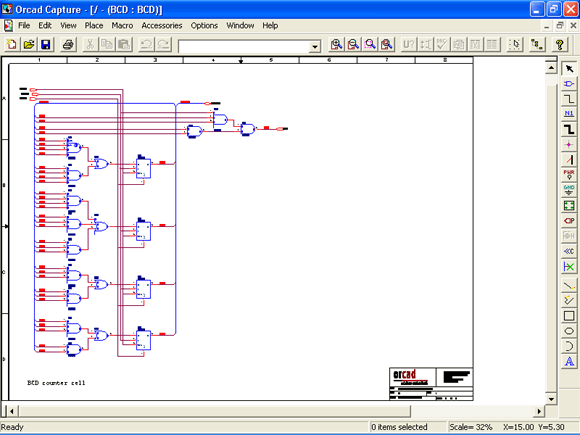
Рис. 3.1. Экран редактора PSpice Schematics в режиме редактирования схем
После выбора команды из меню команд вниз разворачивается подменю со списком подкоманд, ряд которых имеет опции для их настройки, устанавливаемые в диалоговых окнах. Выбор пункта меню осуществляется с помощью клавиатуры или мыши. При использовании клавиатуры для выбора пункта горизонтального меню нажимается клавиша ALT и одновременно клавиша с буквой, подчеркнутой в имени команды (см. рис. 3.1). Для вызова команды из ниспадающего меню просто нажимается клавиша с подчеркнутой буквой. Кроме того, имеется набор пиктограмм для быстрого вызова наиболее употребительных подкоманд (табл. 3.1).
